こんにちは、nozomiです。
パーマリンクって何だろう?と思った方もいると思います。私も最初はそうでした(笑)
パーマリンクとはどんなものなのかも含めて、わかりやすく説明していきますね。
パーマリンクは最初の段階で設定した方がよいので、ぜひこの記事を参考に設定をしておいてくださいね。
パーマリンクって何?
パーマリンクを簡単に説明すると「ブログの1つ1つの記事に割り当てられたURL」のことです。
パーマリンクは、パーマネントリンク「permanent(永続する、永久的な)Link」の略で、世界中で1つしかなく、永久的に使用するURLという意味があります。
もしパーマリンクが途中で変わってしまうと、
- リンク切れが起きる
- Googleからの評価が0にリセットされる
- SNSのシェアカウントが0にリセットされる
など、ブログの成長にも不利になる点があります。
リダイレクト処理(URLを転送する)をすれば、影響をある程度はカバーすることもできますが、リダイレクト処理の作業の手間も増えますし、パーマリンクの変更をしないに越したことはないと思います。
ですので、パーマリンクの設定は最初の段階でしておいてくださいね!
SEOでもおすすめのパーマリンクの設定方法
パーマリンクの設定はいろいろ選ぶことができますが、SEOの面からも一番おすすめの方法を解説しますね。
①WordPressの【ダッシュボード】にログインしておきます。
左側のメニューの「設定」にマウスを合わせ、表示されたメニューから「パーマリンク設定」をクリックします。
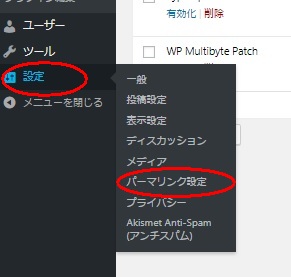
②【パーマリンク設定】の画面が表示されたら、【共通設定】の「投稿名」の○をクリックします。

入力できたら、画面を下にスクロールして「変更を保存」をクリックします。
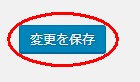
設定はこれで完了です!簡単でしたね^^
記事を投稿する際はパーマリンクを英語に直す
今回の設定をすると、記事投稿画面ではパーマリンクは下の画像のように日本語で表示されます。
これを、英語に直します。
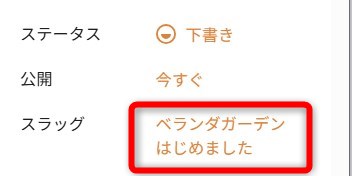
パーマリンクを日本語にしてしまうと、その記事をシェアしようと思った時などに困るからです。
先ほどの「パーマリンクの設定方法」の記事のリンクを貼ると、
こんなに長くなってしまうんですね・・・。
ですので、必ず英語に直しておきましょう!
パーマリンクは、記事内容に関連する英語を入力します。
「パーマリンクの設定方法」なら、「how-to-set-permalink」などです。
半角英数小文字を使い、複数の単語をつなぐには「-(ハイフン)」を使います。
パーマリンクを英語に変更する方法
①画面右側の「投稿」タブをクリックし、【スラッグ】欄に表示されている文字をクリックします。
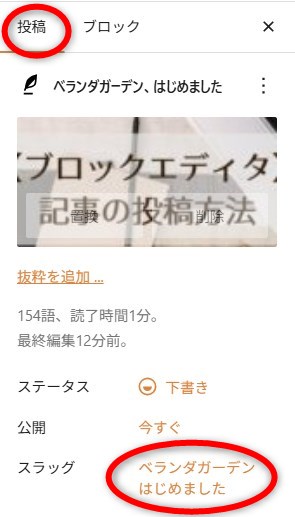
②スラッグの設定画面が表示されるので、①ボックスの中にパーマリンクに使う英語を入力します。
入力したら、②「×」をクリックして閉じます。
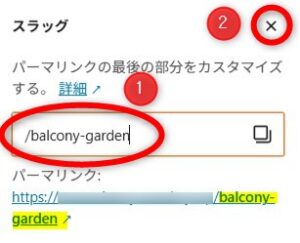
これで変更完了です。
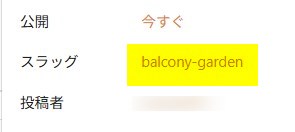
まとめ
パーマリンクは後から変更するといろいろと不利な点がでてきてしまうので、必ず最初に設定しておきましょう。
また、記事を投稿する際は、日本語になっているパーマリンクを英語に変えることを忘れずに行ってくださいね。
WordPressのインストール後に行う設定が終わりましたので、次はテンプレートを設置していきましょう!

















